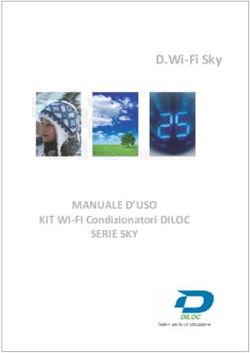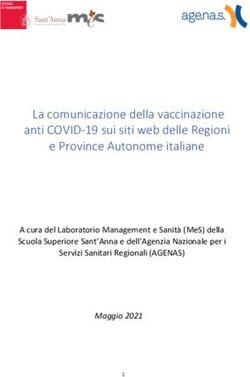Come registrare la richiesta di adesione alla campagna vaccinale anti-COVID-19
←
→
Trascrizione del contenuto della pagina
Se il tuo browser non visualizza correttamente la pagina, ti preghiamo di leggere il contenuto della pagina quaggiù
Benvenuto, Il documento è rivolto ai Medici di Medicina Generale e ai Farmacisti. Di seguito vedremo le modalità operative per la raccolta delle adesioni dei cittadini alla campagna anti-COVID-19, e l’attivazione dell’invio di informazioni relative alle procedure di somministrazione del vaccino. Informa il cittadino del nuovo servizio che gli permetterà di aderire alla campagna vaccinale anti-COVID-19 e chiedigli se vuole procedere con la richiesta. Se il cittadino è interessato e acconsente al trattamento dei dati, procedi in questo modo …
Accedi al menu SISS e seleziona la voce Credenziali OTP e notifiche cittadino – Campagna Vaccinale anti-COVID-19
Si apre la pagina nella quale sono disponibili i servizi abilitati in funzione del tuo ruolo. Seleziona la voce Campagna Vaccinale anti-COVID-19
La procedura è suddivisa in 4 passaggi, è necessario completare un modulo alla volta per accedere al passo successivo.
Passo 1 – identifica. Inserisci il codice fiscale del cittadino. Ricorda che: il Codice Fiscale inserito deve essere di un maggiorenne assistito in Regione Lombardia. Digitalo o inseriscilo tramite lettore. Premi CERCA.
Il sistema restituisce dei dati minimi dell’assistito, verifica che siano corretti prima di continuare.
Procedi con il riconoscimento del cittadino Il sistema prevede differenti modalità: La prima attiva durante l’emergenza COVID permette di identificare il cittadino con il solo inserimento del Codice Fiscale Oppure puoi procedere chiedendo l’esibizione di un documento di riconoscimento e con il successivo inserimento dei dati Oppure, solo per i medici, dichiarando che conosci il cittadino assistito
Passo 2: Contatti In alto il sistema riporta i dati del cittadino che hai appena identificato Guarda se sono già presenti i dati di contatto
Se sono già presenti dati di contatto: chiedi al cittadino la conferma di quanto proposto dal sistema e se necessario modificalo. Il numero di telefono servirà per ricevere la prenotazione presso il centro vaccinale e informazioni sulle procedure di somministrazione del vaccino via sms o tramite chiamata diretta del call center. Ricorda al cittadino che la convocazione non sarà immediata e che potrebbe passare un po’ di tempo.
Se non è presente alcun dato chiedi al cittadino il numero di cellulare o in alternativa il numero di telefono fisso.
Digita il numero di Cellulare e premi Verifica.
Il cittadino riceverà sul proprio telefono un sms contenente un codice di 6 cifre per validazione. Chiedi di comunicartelo e inserisci il codice. Ricorda che il codice è valido per soli 3 minuti.
Chiedi al cittadino se vuole indicare anche un indirizzo e-mail, il dato non è obbligatorio. L’indirizzo di domicilio appare precompilato, ma può essere modificato su indicazione del cittadino. L’indirizzo servirà per selezionare il centro vaccinale più vicino e con disponibilità in agenda nella fase di prenotazione.
Spunta la dichiarazione di adesione da parte del cittadino alla campagna vaccinale anti-COVID-19.
Scarica e Stampa l’informativa. Il foglio deve essere firmato dal cittadino, e devi conservarlo secondo le procedure previste dalla tua struttura. Al termine premi Avanti per proseguire con il passo successivo. Ricorda che il pulsante Avanti si attiva solo scaricando l’informativa.
Passo 3: Invio Invia l’istanza per conto del cittadino
Verifica i dati e seleziona Dichiara per proseguire con il passo successivo. Oppure premi Annulla per tornare al passo precedente.
Passo 4: Esito operazione Se tutto è corretto il sistema restituisce un messaggio con l’esito positivo dell’operazione. Scarica la ricevuta tramite l’apposito pulsante.
Stampala e consegnala al cittadino come promemoria. La ricevuta contiene il numero pratica che identifica la richiesta di adesione.
La procedura è conclusa! Selezionando Identifica un altro cittadino, torni al PASSO 1 per effettuare una nuova procedura!
Puoi anche leggere